by Audrey Apr 12,2025
Comment configurer des filtres de butin Filterblade dans le chemin de l'exil 2
Comment personnaliser le filtre de butin Filterblade dans Poe 2
Pour quiconque plonge dans le monde difficile de la voie de la fin du jeu de l'exil 2, un filtre de butin bien adapté n'est pas seulement un luxe - c'est une nécessité. Les filtres à butin ont traversé le chaos à l'écran, ce qui rend vos séances de cartographie non seulement supportables, mais vraiment agréables. Ils rationalisent votre gameplay en mettant en lumière les éléments qui comptent vraiment, vous libérant de la tâche fastidieuse de trier mentalement le bruit.
Filterblade, un gestionnaire de filtre préféré des fans de Path of Exile 1, a maintenant évolué pour soutenir Poe 2. Passons à la façon d'exploiter sa puissance.
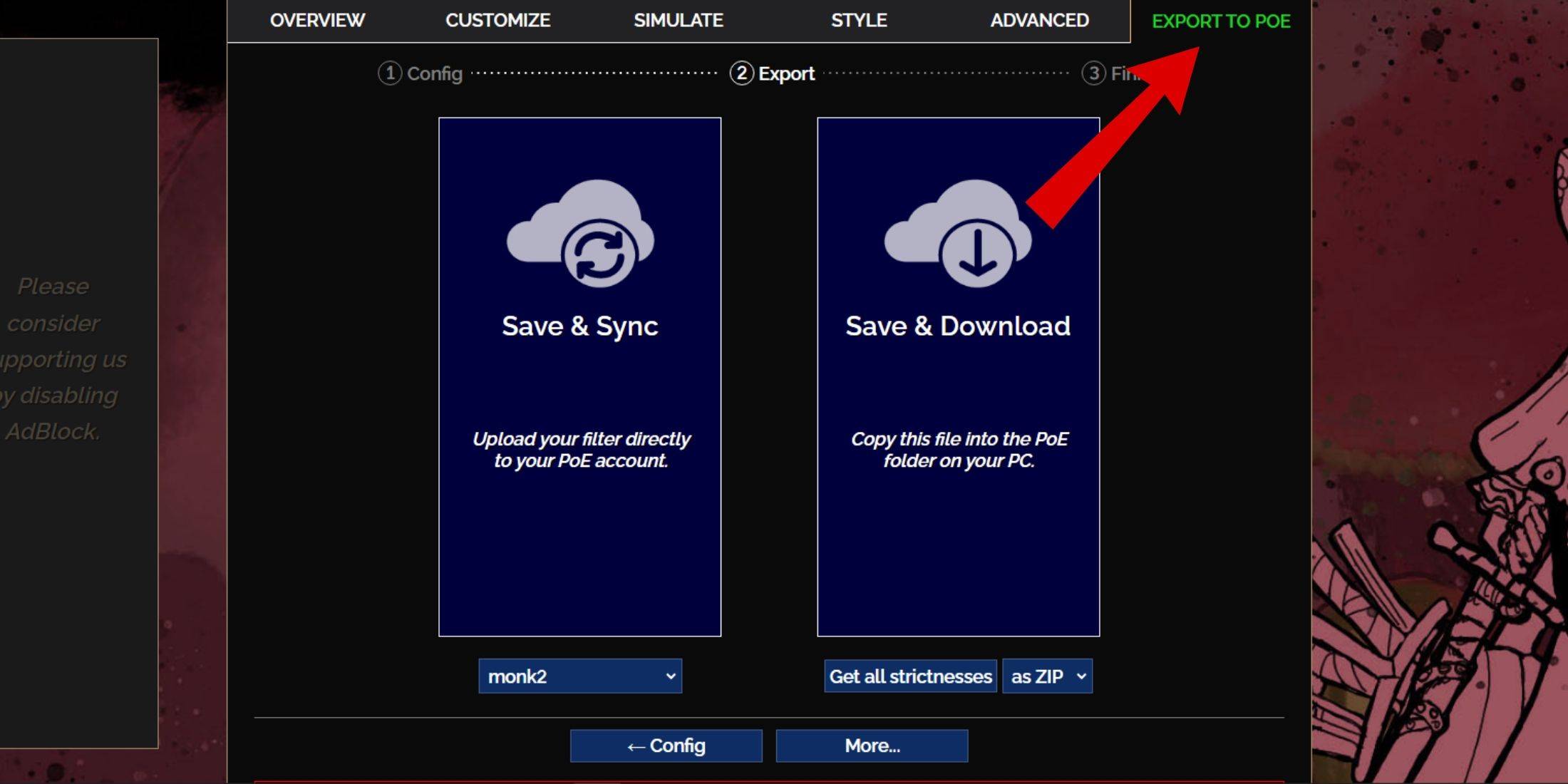
Avec ces étapes, votre filtre à butin Filterblade sera intégré de manière transparente dans votre expérience Poe 2.
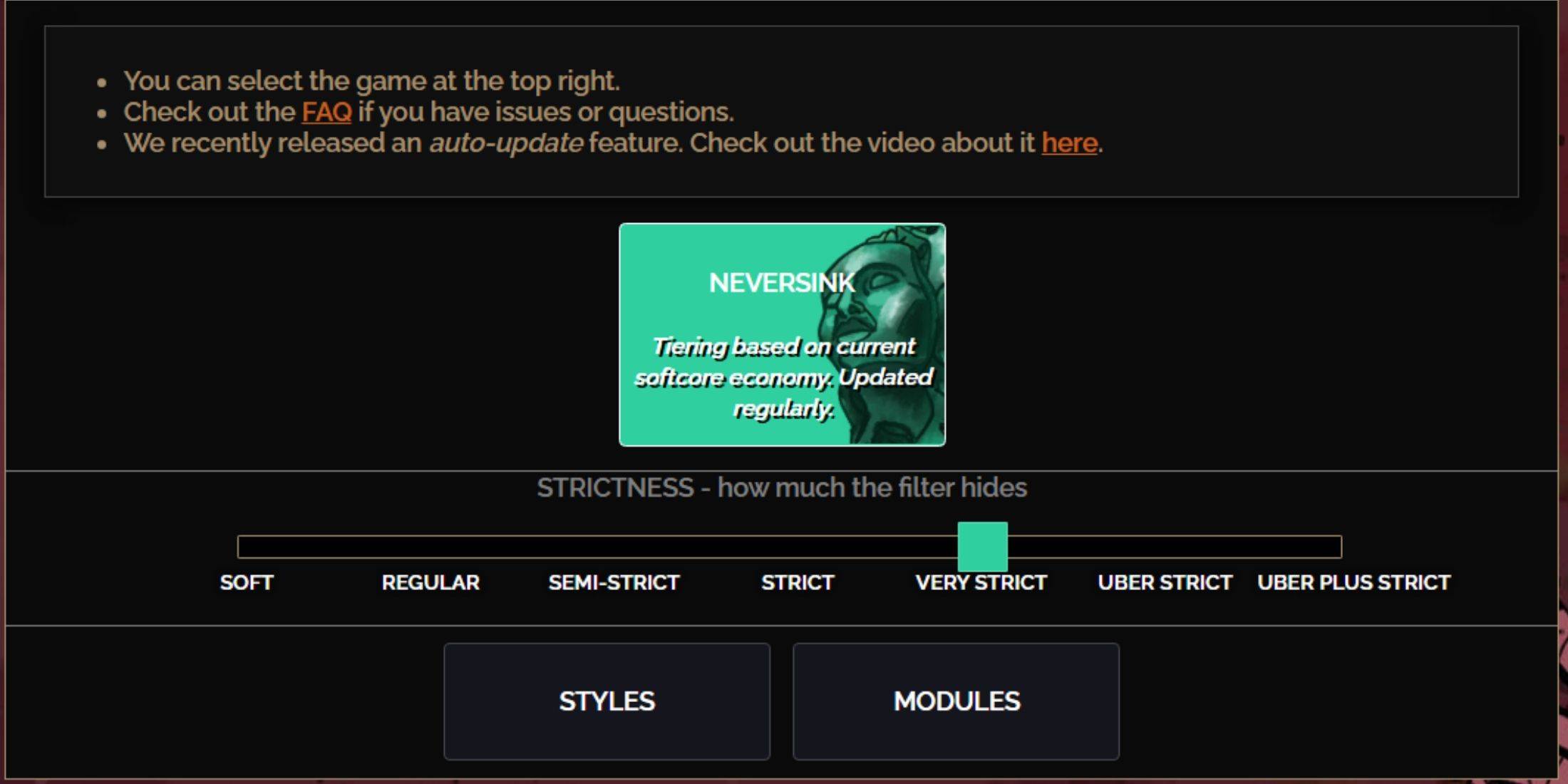
Le choix du bon niveau de rigueur pour le préréglage de Nersink Filterblade est crucial car il façonne la visibilité de votre article en jeu. Avec sept niveaux à choisir, voici un guide pour vous aider à sélectionner le meilleur ajustement:
| Rigueur | Effet | Mieux pour |
|---|---|---|
| Doux | Met en évidence des matériaux et des articles précieux. Ne cache rien. | Acte 1-2 |
| Régulier | Ne cache que les articles sans potentiel d'artisanat ni valeur de vente. | Loi 3 |
| Semi-stricte | Cache les éléments avec un faible potentiel ou une valeur limitée. | Acte 4-6 |
| Strict | Cache la plupart des articles sans renouvellement élevé. | Phase de cartographie précoce (Waystone Tier 1-6) |
| Très strict | Cache les rares de faible valeur et les bases d'artisanat, plus le niveau de Waystone 1-6. | Phase de cartographie moyenne à tardive (Waystone Tier 7+) |
| Uber strict | Mache presque toutes les rares non nivelées et les bases d'artisanat, met en évidence une monnaie complète. Hide Waystones Tier 1-13. | Phase de cartographie tardive (Waystone Tier 14+) |
| Uber plus strict | Cache presque tout sauf les devises précieuses et les rares / uniques de rendement élevé. Cache Waystones Tiers 1-14. | Phase de cartographie ultra finale (Waystone Tier 15-18) |
Pour les joueurs chevronnés qui traversent la campagne plusieurs fois, il est conseillé de commencer par le niveau semi-strict. Pendant ce temps, les niveaux doux et réguliers sont idéaux pour les départs de la ligue fraîche, où chaque élément aide à la progression des personnages, similaire à une course en solo auto-fond (SSF).
N'oubliez pas que les éléments cachés par votre filtre peuvent être temporairement visualisés en appuyant sur la touche de surbrillance (Alt sur PC). Filterblade ajuste de manière unique la taille de ces noms d'articles à différents niveaux de rigueur, ce qui les rend presque invisibles sur la carte lors de la mise en évidence, améliorant l'efficacité de votre ramassage de votre article.
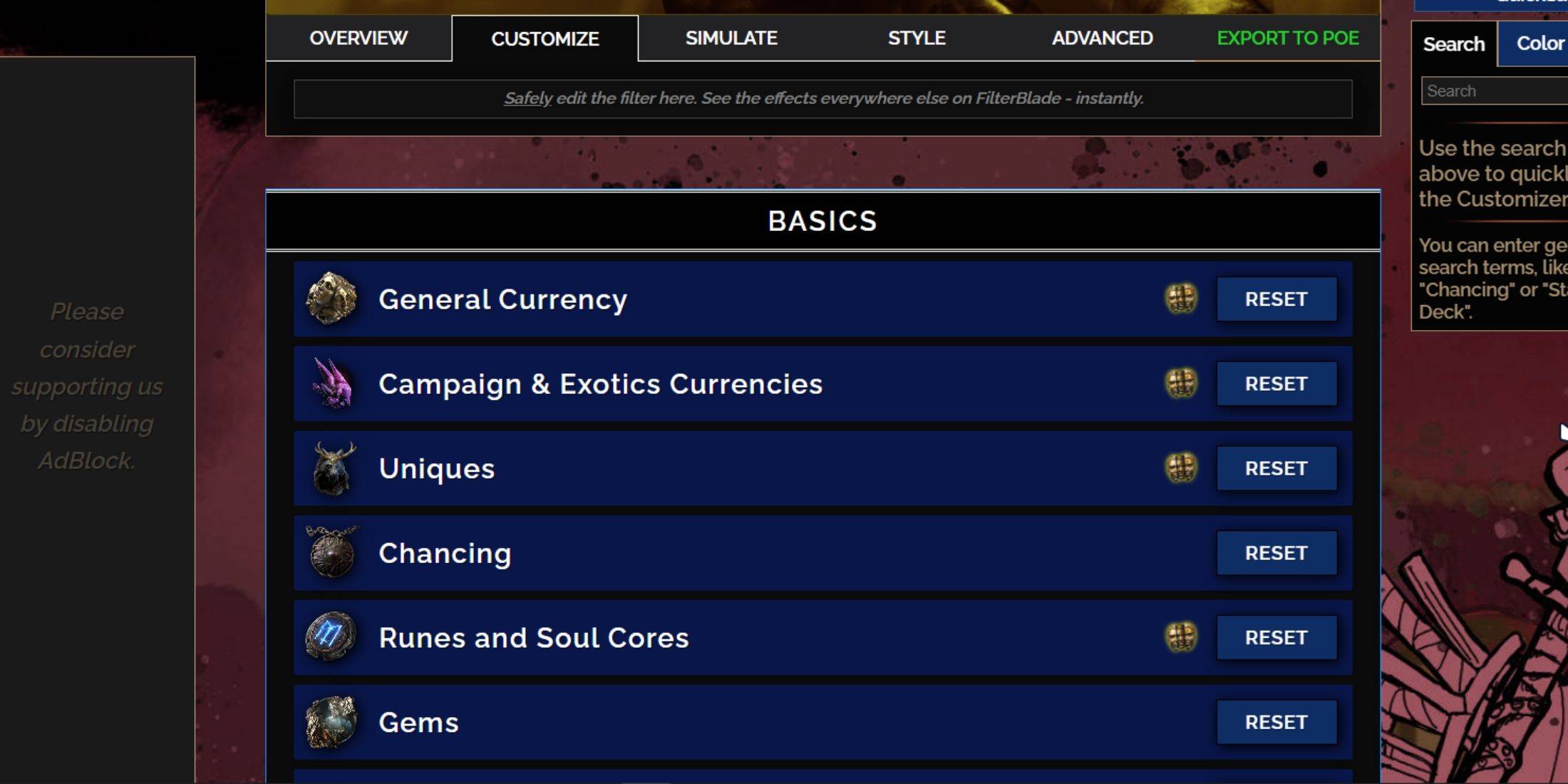
Filterblade se démarque en raison de ses options de personnalisation conviviales, éliminant la nécessité de passer au crible via du code complexe. Vous pouvez modifier presque tous les aspects de votre filtre de butin avec facilité.
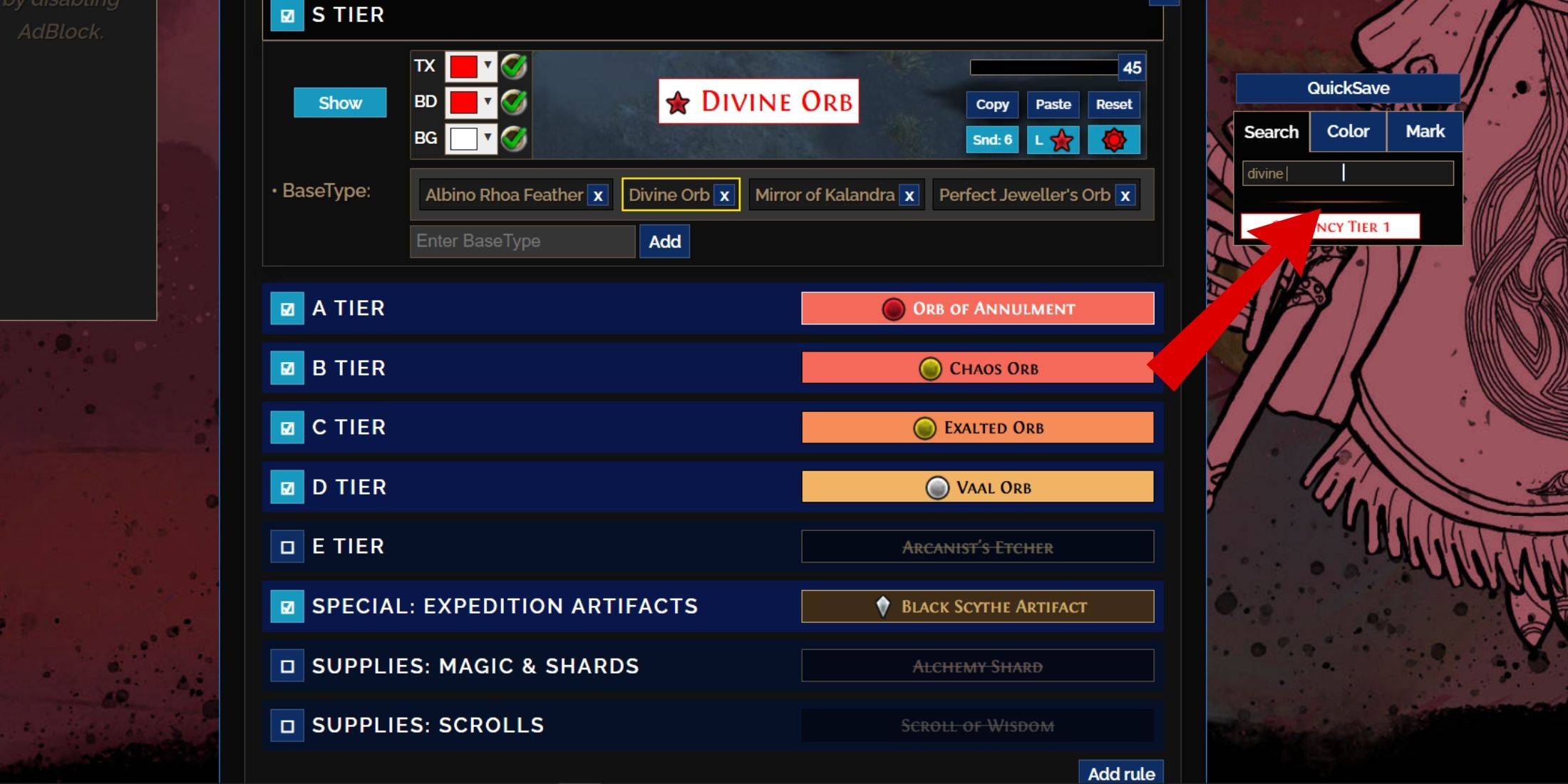
Pour une personnalisation détaillée, accédez à l'onglet «Personnaliser» à côté de la vue d'ensemble. Ici, chaque goutte possible de Poe 2 est soigneusement classée, permettant des modifications étendues.
Par exemple, pour modifier comment un L'orbe divin apparaît lorsqu'il tombe, recherchez simplement "Orbe divin" dans la barre de recherche. La section de devise générale de niveau S s'ouvrira, affichant toutes les options de réglage visuel pour l'orbe divin, avec un aperçu en temps réel.
L'orbe divin apparaît lorsqu'il tombe, recherchez simplement "Orbe divin" dans la barre de recherche. La section de devise générale de niveau S s'ouvrira, affichant toutes les options de réglage visuel pour l'orbe divin, avec un aperçu en temps réel.
Pour prévisualiser les sons de dépôt dans le jeu, cliquez sur l'icône de la vitrine du jeu.
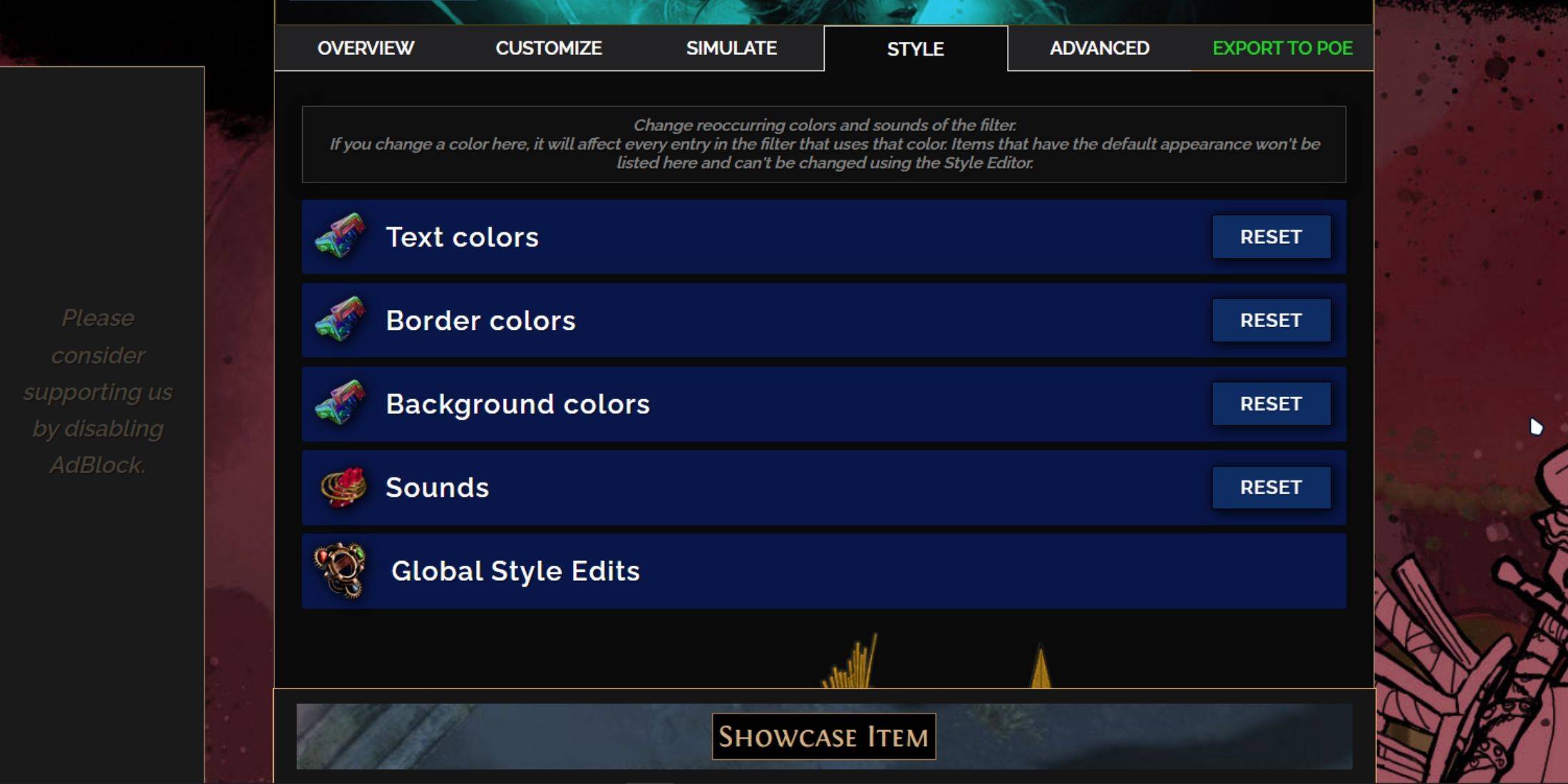
Pour les modifications des éléments individuels ou en petits groupes, utilisez l'onglet «Personnaliser». Pour des réglages plus larges et à l'échelle du filtre, rendez-vous vers l'onglet «Styles». Ici, vous pouvez personnaliser les indices de texte, de bordure, d'arrière-plan et d'audio pour des gouttes précieuses.
Les ajustements des couleurs sont simples, avec des aperçus visuels des apparences en jeu. Pour les ajustements d'élément individuels, revisitez l'onglet «Personnaliser».
Pour les effets sonores, utilisez le menu déroulant. Vous pouvez télécharger des sons personnalisés au format .mp3 en sélectionnant «Custom», ou choisir parmi une vaste bibliothèque de sons ajoutés par la communauté sous «Game & Community Sounds». N'hésitez pas à expérimenter; Vous pouvez toujours réintégrer les modifications en sélectionnant «réinitialisation».
Pour ceux qui sont nouveaux pour la personnalisation du filtre de butin, explorant les modules publics - des préréglages créés par la communité avec des modifications visuelles ou auditives uniques - peut être un excellent moyen de commencer à peaufiner votre configuration Filterblade.
Zenless Zone Zero Mise à jour des fuites de fuite de cycle à la cadence future du contenu
Tous les matériaux, kits et constellations Mavuika dans Genshin Impact
Simulateur de contrefaçon de banque : solution de frappe pour les crises économiques
Marvel Rivals : Saison 1, Dracula expliqué
Meilleurs Xbox Game Pass jeux pour enfants (janvier 2025)
Mise à niveau en solo : le tournoi mondial approche
Power Rangers : découvrez les secrets cachés du carnaval et du cimetière de Rita
Dévoiler Mita Compatibilité des cartouches: Guide complet pour une identification facile

Wifey’s Dilemma Revisited
Télécharger
BTS BLINK: KPOP Rolling Ball
Télécharger
Number One Zero
TéléchargerElite Sniper Gun Shooting Game
Télécharger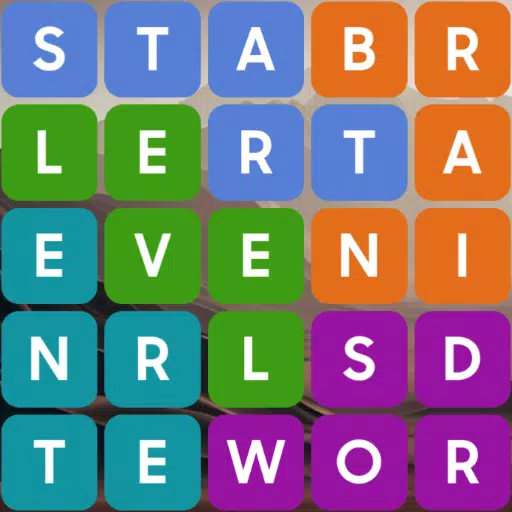
Fillwords - Crossword game
Télécharger
The Seven Realms 3
Télécharger
Dragon Casino Slots: Golden Flames of Vegas
Télécharger
Words: Associations Word Game
Télécharger
Mucchimuchi
Télécharger
Silver Palace Dévoile Sa Date d'Ouverture
Dec 13,2025

Wuchang : la bande-annonce de Fallen Feathers explore la mythologie chinoise
Dec 13,2025

Phantom Gamelabs dévoile le jeu de tir et de butin Riftbusters
Dec 12,2025

Neymar Rejoint La Salle de Presse du Furia FC
Dec 12,2025
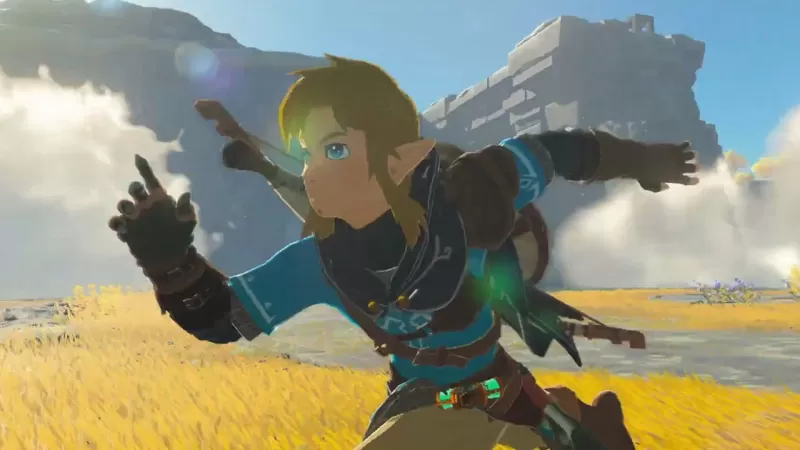
Date de sortie du film Zelda dévoilée par l'application Nintendo.
Dec 12,2025